excel中如何设置下拉菜单
1、首先打开我们需要编辑的excel文档,并选中需要编辑的单元格

2、在菜单栏中选择数据选项
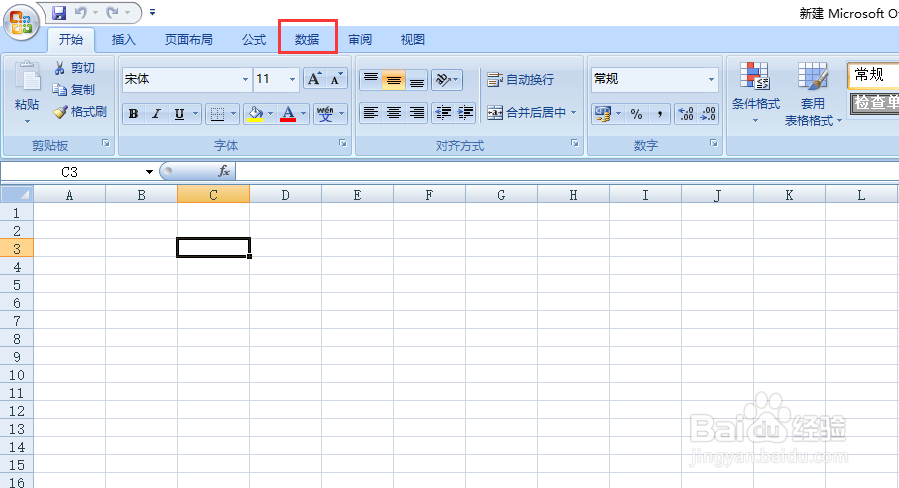
3、在数据工具栏中选择数据有效性

4、在有效性条件中允许选择序列,来源有两种方式,一种是直接输入,每个选项之间用英文输入状态下的逗号隔开,还有一种是从数据源获取,这里先如图介绍的是直接输入,然后确定
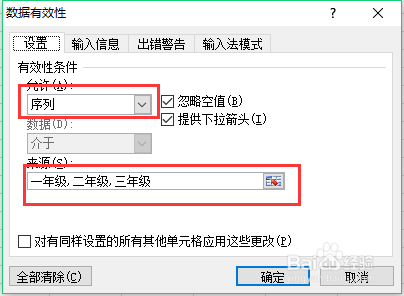
5、设置完成后我们的单元格就变成下拉菜单了,而且无法输入其他内容

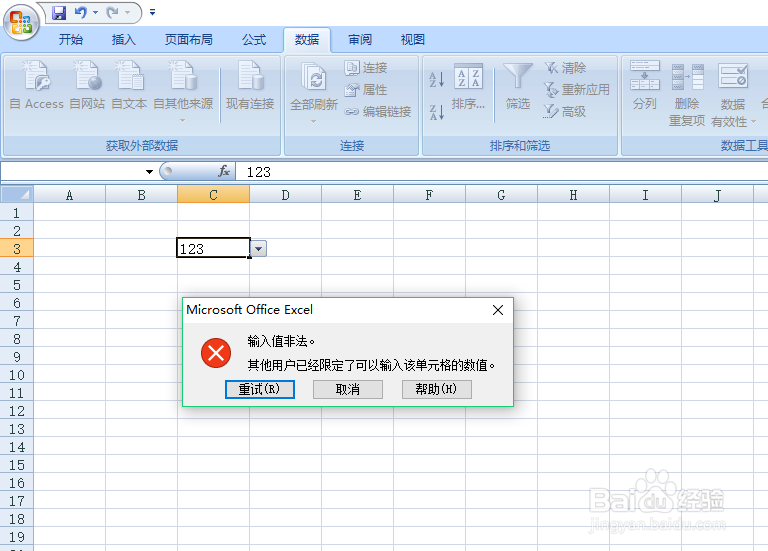
6、下面再介绍下拉菜单数据源另一种获取方式,先在表格空白处输入下拉菜单选项内容

7、在数据有效性来源处选择如图按钮,其实就是在来源处输入数据所在区域
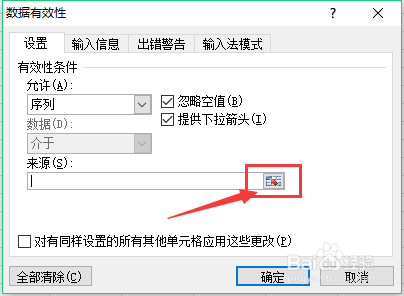
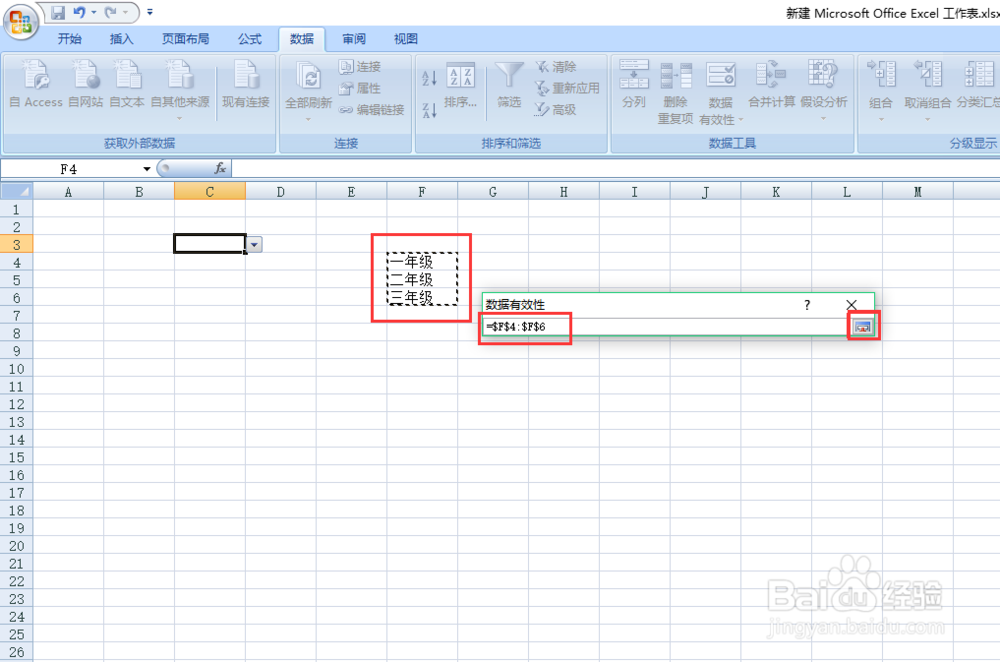
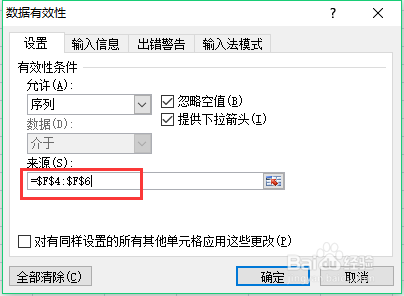
8、这样我们只要在数据区域更改内容,下拉菜单中的内容也会更改

声明:本网站引用、摘录或转载内容仅供网站访问者交流或参考,不代表本站立场,如存在版权或非法内容,请联系站长删除,联系邮箱:site.kefu@qq.com。
阅读量:29
阅读量:183
阅读量:118
阅读量:45
阅读量:156